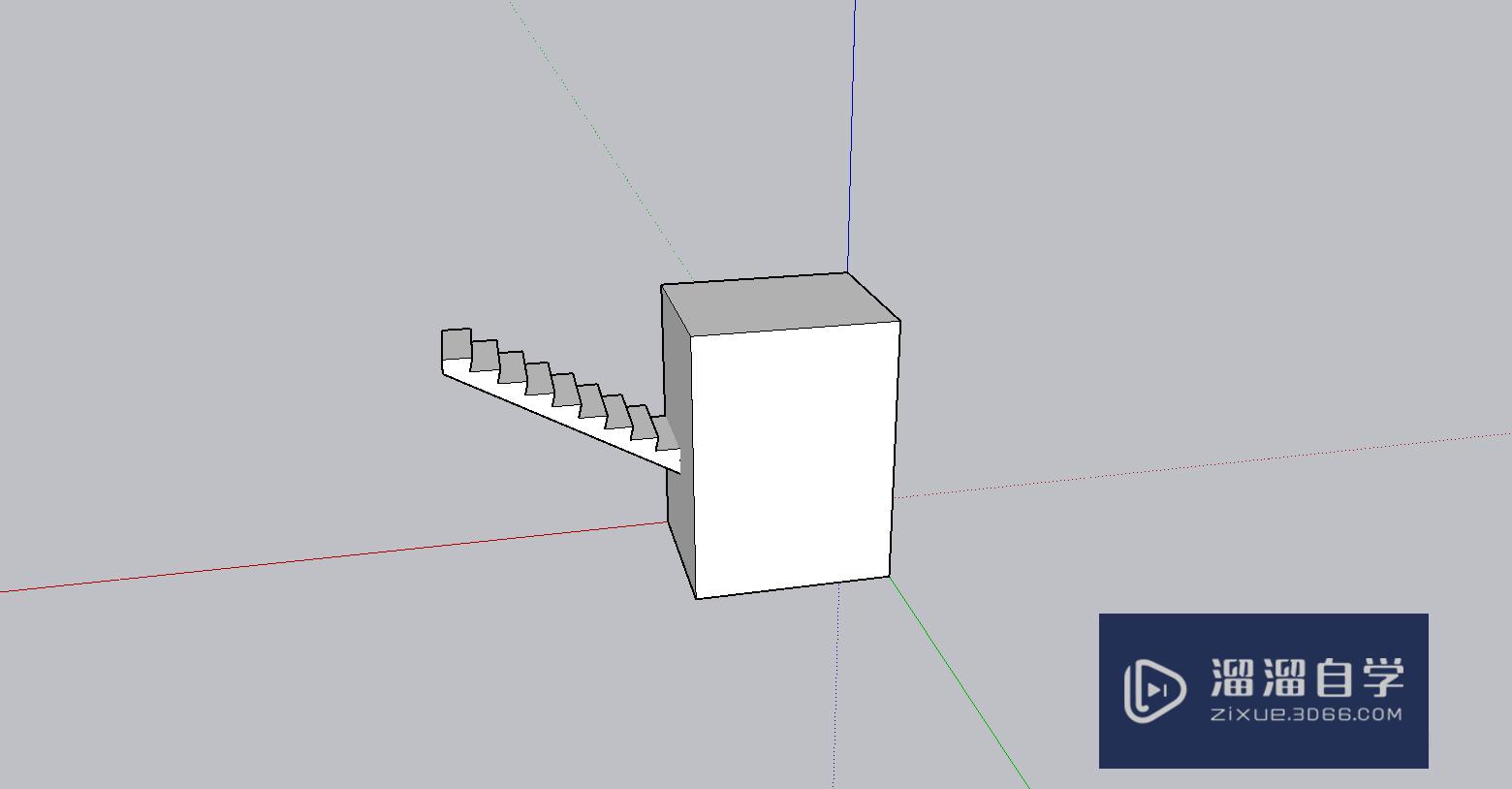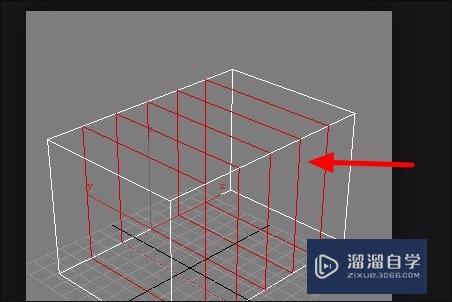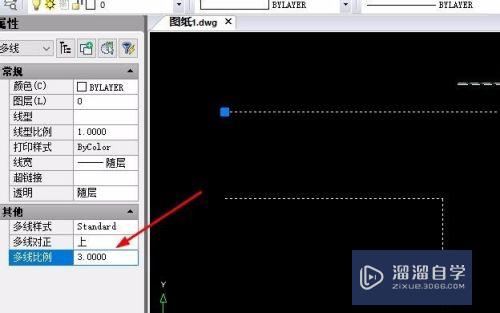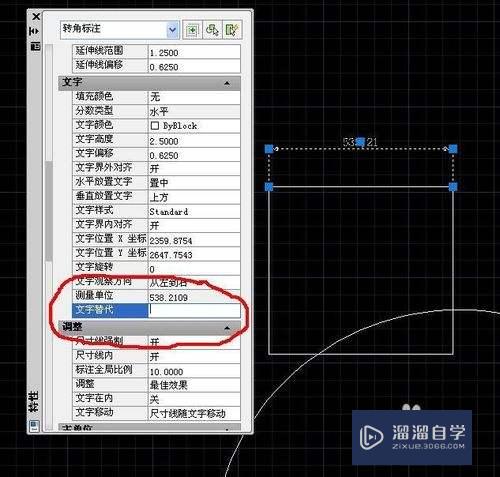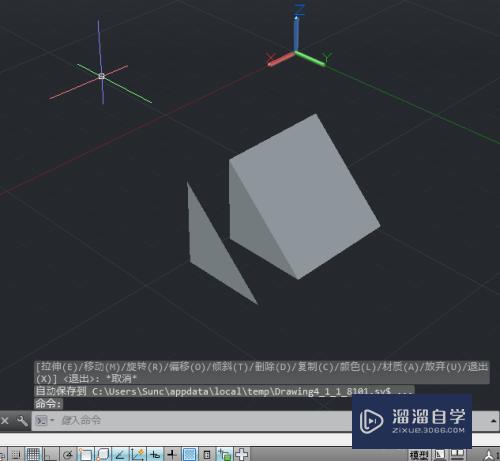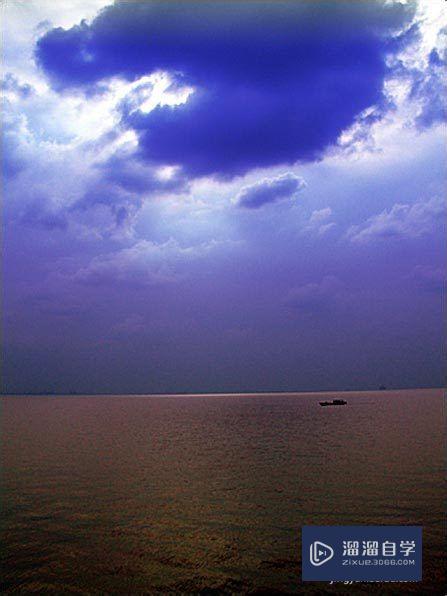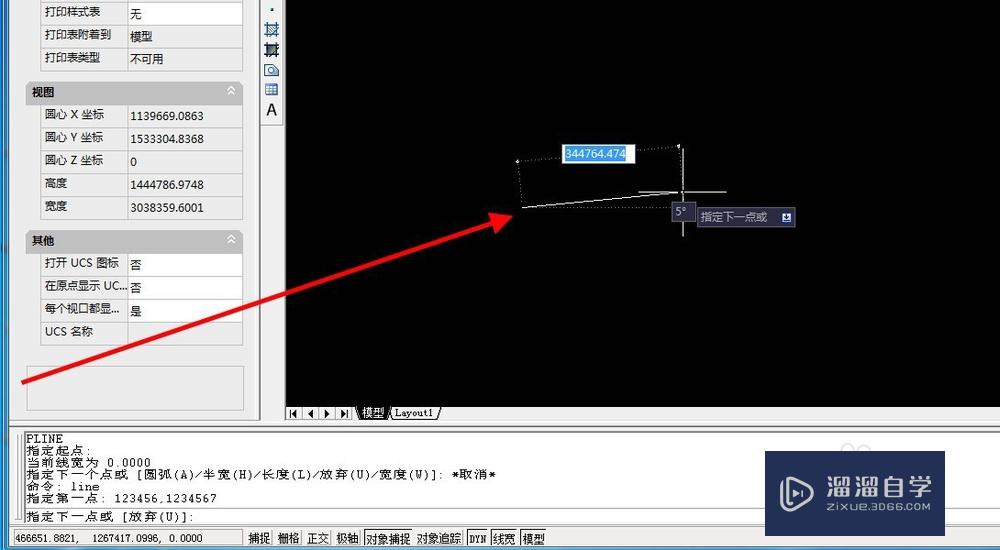如何用Excel打印排版(excel怎么打印排版)优质
大家还在为如何打印排版烦恼吗?你还在为排版不漂亮被领导吐槽吗?下面跟着小渲的步骤做吧。接下里小渲就来教大家如何打印出理想的排版格式。
对于“Excel”还有不懂的地方。点击这里了解更多关于“Excel”课程>>
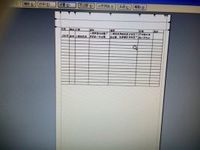
工具/软件
硬件型号:惠普(HP)暗影精灵8
系统版本:Windows7
所需软件:Excel2003
方法/步骤
第1步
1,打开excel,完成自己的编辑内容,例如工作表,成绩表,考勤表等等

第2步
2,如果是2003版,请按图中小箭头标注的"打印预览"(如果是2007版,按左上角的office按钮----打印------打印预览)

第3步
3,打开之后,你很有可能因为表格拉的过大过长,导致内容打印出来会分成两张.
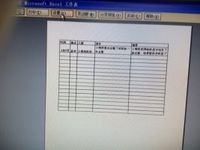
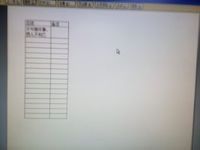
第4步
4,别急.
方法一:
你可以在预览页面点击"页边距",在边缘的灰色虚线出现时用鼠标拖动它(上下左右,你想打印出来什么效果,就怎么拖).2007版请在打印预览页面点击"显示边距"
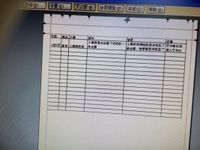
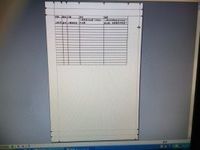
第5步
方法二:
点击打印浏览页面的"设置",在里面你可以设置页边距\打印横放还是竖放\页面的比例缩放\页眉页脚的插码\首行标题栏的置顶设计等等一系列的设计.
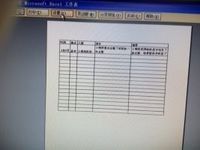

第6步
5,看到这,你是不是手痒痒要尝试一下啦,让我们试着做一下吧,从最初的菜鸟到老练的"鸟兄"\"鸟姐",都是要不断实践中成长的。加油!

以上关于“如何用Excel打印排版(excel怎么打印排版)”的内容小渲今天就介绍到这里。希望这篇文章能够帮助到小伙伴们解决问题。如果觉得教程不详细的话。可以在本站搜索相关的教程学习哦!
更多精选教程文章推荐
以上是由资深渲染大师 小渲 整理编辑的,如果觉得对你有帮助,可以收藏或分享给身边的人
本文标题:如何用Excel打印排版(excel怎么打印排版)
本文地址:http://www.hszkedu.com/73449.html ,转载请注明来源:云渲染教程网
友情提示:本站内容均为网友发布,并不代表本站立场,如果本站的信息无意侵犯了您的版权,请联系我们及时处理,分享目的仅供大家学习与参考,不代表云渲染农场的立场!
本文地址:http://www.hszkedu.com/73449.html ,转载请注明来源:云渲染教程网
友情提示:本站内容均为网友发布,并不代表本站立场,如果本站的信息无意侵犯了您的版权,请联系我们及时处理,分享目的仅供大家学习与参考,不代表云渲染农场的立场!